常见不安全端口的查询和关闭
查询端口被占用情况

查询端口被占用情况查询端口被占用情况是一项非常重要的任务,特别是在构建和维护网络系统时。
了解哪些端口被占用可以帮助我们查找和解决可能的网络问题,以确保网络安全稳定运行。
在本文中,我将详细介绍如何查询端口被占用情况,并提供一些常用工具和技巧。
首先,我们可以使用不同的方法来查询端口被占用情况。
以下是一些常见的方法:1.使用命令行工具:在Windows系统中,我们可以使用命令行工具`netstat`来查询端口被占用情况。
打开命令提示符窗口,输入以下命令:```netstat -ano , findstr :端口号```"端口号"应该替换为你要查询的具体端口号。
这将列出正在使用指定端口的进程的PID(进程ID)。
在Linux和Mac系统中,我们可以使用类似的`netstat`命令:```netstat -tuln , grep 端口号```同样,替换"端口号"为你要查询的具体端口号。
这将列出使用指定端口的进程和它们的PID。
2.使用图形界面工具:对于那些不熟悉命令行的用户,可以使用一些图形界面的工具来查询端口被占用情况。
其中一些常见的工具包括:- TCPView(Windows):它是Sysinternals Suite的一部分,提供了一个直观的图形界面,可以实时显示系统上的TCP和UDP连接,以及占用的端口和进程信息。
- lsof(Linux和Mac):lsof是一个功能强大的命令行工具,可用于查询系统上打开的文件和进程。
它也可以用于查询端口被占用情况。
无论使用哪种方法,查询端口被占用情况的结果都会告诉我们正在使用指定端口的进程的PID。
从PID开始,我们可以进一步查找与之相关的进程信息和应用程序。
要查找与PID相关的进程信息,我们可以使用以下命令:在Windows系统中,使用Task Manager(任务管理器):```tasklist , findstr PID```在Linux和Mac系统中,使用ps命令:```ps -ef , grep PID```替换上述命令中的"PID"为我们要查询的具体进程ID。
关闭常见的网络端口方法

关闭常见的网络端口方法关闭常见的网络端口是提高网络安全性的重要措施之一、通过关闭不必要的网络端口,可以减少攻击者利用漏洞入侵系统的机会。
本文将从以下几个方面介绍如何关闭常见的网络端口:概述网络端口、关闭不必要的网络端口、使用防火墙来关闭网络端口、阻止恶意网络流量、加密和身份验证以保护开放的端口。
读者可以根据这些方法来保护自己的网络安全。
一、概述网络端口二、关闭不必要的网络端口关闭不必要的网络端口可以减少系统面临的攻击风险。
通过仔细审查系统上的端口使用情况,可以确定那些不需要开放的端口并将其关闭。
以下是一些可以帮助您识别和关闭不必要端口的方法:1.检查运行的服务和应用程序,确定哪些端口是本地系统需要开放的。
2.停止或禁用那些无用的或不再需要的服务和应用程序,以关闭它们所用的端口。
3.定期审查系统上的端口使用情况,及时关闭不再需要的端口。
三、使用防火墙来关闭网络端口防火墙是网络安全的重要组成部分,可以用于监控和控制网络流量。
通过配置防火墙规则,可以关闭不必要的网络端口。
以下是一些使用防火墙关闭网络端口的方法:1.配置防火墙规则来仅允许必要的端口进行通信,将所有其他端口进行屏蔽或关闭。
2.对于需要保护的端口,可以设置防火墙规则,仅允许特定的IP地址或IP地址范围访问。
3.如果有多个防火墙,可以设置防火墙之间的策略来确保只有经过授权的流量才能通过。
四、阻止恶意网络流量恶意网络流量是指那些可能尝试入侵系统或进行其他恶意活动的网络连接。
通过阻止恶意网络流量,可以减少入侵的机会。
以下是一些可以阻止恶意网络流量的方法:1.安装和更新有效的防病毒和反恶意软件,使其能够检测和阻止已知的恶意网络流量。
2.使用入侵检测系统(IDS)或入侵防御系统(IPS)来监控和阻止潜在的入侵尝试。
3.使用网络流量分析工具来识别和阻止异常的网络流量模式。
五、加密和身份验证以保护开放的端口对于那些必须开放的端口,可以采取一些额外的措施来保护其安全性。
如何查看端口、限制端口及端口的功能
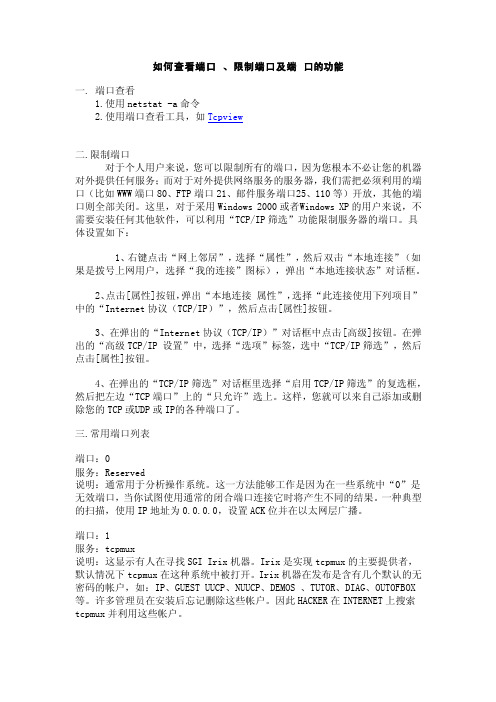
如何查看端口、限制端口及端口的功能一. 端口查看1.使用netst at -a命令2.使用端口查看工具,如Tcpview二.限制端口对于个人用户来说,您可以限制所有的端口,因为您根本不必让您的机器对外提供任何服务;而对于对外提供网络服务的服务器,我们需把必须利用的端口(比如WWW端口80、FTP端口21、邮件服务端口25、110等)开放,其他的端口则全部关闭。
这里,对于采用Win dows 2000或者W indows XP的用户来说,不需要安装任何其他软件,可以利用“TCP/IP筛选”功能限制服务器的端口。
具体设置如下:1、右键点击“网上邻居”,选择“属性”,然后双击“本地连接”(如果是拨号上网用户,选择“我的连接”图标),弹出“本地连接状态”对话框。
2、点击[属性]按钮,弹出“本地连接属性”,选择“此连接使用下列项目”中的“Interne t协议(TCP/IP)”,然后点击[属性]按钮。
3、在弹出的“Interne t协议(TCP/IP)”对话框中点击[高级]按钮。
在弹出的“高级TCP/IP 设置”中,选择“选项”标签,选中“TCP/IP筛选”,然后点击[属性]按钮。
4、在弹出的“TCP/IP筛选”对话框里选择“启用TCP/IP筛选”的复选框,然后把左边“TCP端口”上的“只允许”选上。
这样,您就可以来自己添加或删除您的TCP或U DP或IP的各种端口了。
三.常用端口列表端口:0服务:Reserve d说明:通常用于分析操作系统。
这一方法能够工作是因为在一些系统中“0”是无效端口,当你试图使用通常的闭合端口连接它时将产生不同的结果。
一种典型的扫描,使用IP地址为0.0.0.0,设置ACK位并在以太网层广播。
端口:1服务:tcpmux说明:这显示有人在寻找SGI Irix机器。
Irix是实现tcpmux的主要提供者,默认情况下tc pmux在这种系统中被打开。
木马常用端口

端口:3996、4060
服务:[NULL]
说明:木马RemoteAnything开放此端口
端口:4092
服务:[NULL]
说明:木马WinCrash开放此端口。
端口:4590
服务:[NULL]
说明:木马ICQTrojan开放此端口。
端口:5000、5001、5321、50505
说明:木马Whack-a-mole开放此端口。
端口:16969
服务:[NULL]
说明:木马Priority开放此端口。
端口:19191
服务:[NULL]
说明:木马蓝色火焰开放此端口。
端口:20000、20001
服务:[NULL]
说明:木马Millennium开放此端口。
端口:20034
、53001、65000
端口:31
服务:MSG Authentication
说明:木马Master Paradise、Hackers Paradise开放此端口。
端口:555
服务:DSF
说明:木马PhAse1.0、Stealth Spy、IniKiller开放此端口。
端口:666
说明:木马Devil 1.03开放此端口。
另外补充下,即使关闭了这些端口你还得时刻打开杀软和防火墙!举个例子,你的电脑假如不关闭这些端口,
你可能同时中上面许多的木马,假如你开的防火墙,就得面对它们,同时你还可能遭到另外的黑客攻击和入侵,
你就多方受敌了。关闭它们后你就仅仅有后者的隐患!面对的就没有前面的木马大军了,呵呵!
端口:31666
服务:[NULL]
说明:木马BOWhack开放此端口。
虚拟主机问题之一些常见端口的关闭方法
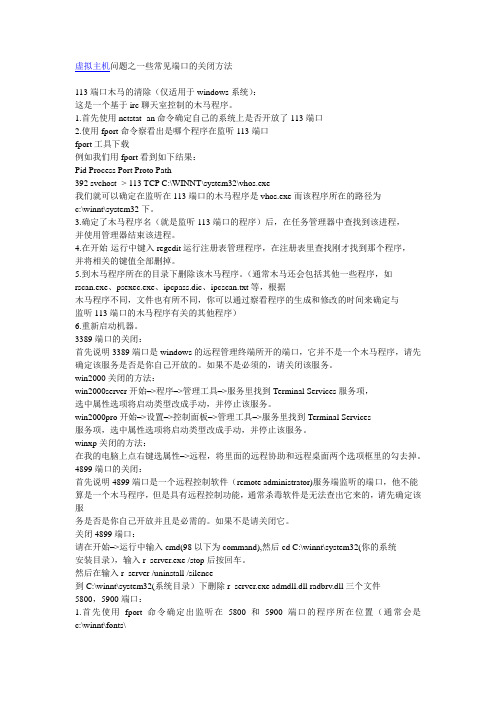
虚拟主机问题之一些常见端口的关闭方法113端口木马的清除(仅适用于windows系统):这是一个基于irc聊天室控制的木马程序。
1.首先使用netstat -an命令确定自己的系统上是否开放了113端口2.使用fport命令察看出是哪个程序在监听113端口fport工具下载例如我们用fport看到如下结果:Pid Process Port Proto Path392 svchost -> 113 TCP C:\WINNT\system32\vhos.exe我们就可以确定在监听在113端口的木马程序是vhos.exe而该程序所在的路径为c:\winnt\system32下。
3.确定了木马程序名(就是监听113端口的程序)后,在任务管理器中查找到该进程,并使用管理器结束该进程。
4.在开始-运行中键入regedit运行注册表管理程序,在注册表里查找刚才找到那个程序,并将相关的键值全部删掉。
5.到木马程序所在的目录下删除该木马程序。
(通常木马还会包括其他一些程序,如rscan.exe、psexec.exe、ipcpass.dic、ipcscan.txt等,根据木马程序不同,文件也有所不同,你可以通过察看程序的生成和修改的时间来确定与监听113端口的木马程序有关的其他程序)6.重新启动机器。
3389端口的关闭:首先说明3389端口是windows的远程管理终端所开的端口,它并不是一个木马程序,请先确定该服务是否是你自己开放的。
如果不是必须的,请关闭该服务。
win2000关闭的方法:win2000server 开始–>程序–>管理工具–>服务里找到Terminal Services服务项,选中属性选项将启动类型改成手动,并停止该服务。
win2000pro 开始–>设置–>控制面板–>管理工具–>服务里找到Terminal Services服务项,选中属性选项将启动类型改成手动,并停止该服务。
关闭445端口方法

关闭445端口方法在网络安全管理中,关闭不必要的端口是一项非常重要的工作。
端口是计算机用于进行网络通信的逻辑接口,开放过多的端口会增加系统的安全风险。
其中,445端口是Windows操作系统上常见的一个端口,它主要用于文件共享和打印机共享。
然而,由于445端口存在安全漏洞,很容易受到网络攻击,因此关闭445端口对于提高系统安全性至关重要。
本文将介绍关闭445端口的方法,帮助用户加强网络安全防护。
首先,关闭445端口的方法之一是通过Windows防火墙进行设置。
Windows防火墙是Windows操作系统自带的安全防护工具,可以通过它来管理网络通信和端口开放情况。
用户可以按照以下步骤进行操作,首先,点击开始菜单,选择控制面板,然后找到Windows防火墙选项并打开;接着,在防火墙设置中,选择“高级设置”;在高级设置中,找到入站规则和出站规则,分别选择“新建规则”;在新建规则中,选择“端口”选项,接着选择“TCP”或“UDP”协议,输入445端口号,并选择“阻止连接”;最后,按照提示完成规则设置,即可成功关闭445端口。
其次,用户还可以通过修改注册表的方式来关闭445端口。
注册表是Windows操作系统中存储系统配置信息的数据库,通过修改注册表可以对系统进行高级设置。
具体操作步骤如下,首先,点击开始菜单,输入“regedit”打开注册表编辑器;然后,在注册表编辑器中,找到HKEY_LOCAL_MACHINE\SYSTEM\CurrentControlSet\Services\NetBT\ Parameters路径;接着,在Parameters路径下,找到SMBDeviceEnabled键值,将其数值修改为0,即可关闭445端口。
需要注意的是,修改注册表需要谨慎操作,错误的设置可能导致系统故障,因此建议在进行操作前备份注册表。
此外,还可以通过修改系统服务的方式来关闭445端口。
在Windows操作系统中,系统服务是一种后台运行的程序,它可以为系统提供各种功能。
Windows 终端计算机高危端口和远程协议关闭

终端计算机高危端口和远程协议关闭
一.关闭远程桌面控制
搜索”控制面板” 并打开
搜索“远程” ,搜索结果的“允许远程访问你的计算机”
如果“允许远程协助连接这台计算机” √是选择的需要去掉√,表示不允许开启远程协助
二.关闭高危端口
1.关闭NTP网络时间协议
搜索cmd ,以管理员身份运行打开”命令提示符”
输入关闭命令:sc config w32time start=disabled
2.简单服务发现协议(SSDP)
搜索cmd ,以管理员身份运行打开”命令提示符”
输入关闭命令:sc config SSDPSRV start=disabled
3.SMB协议(445端口)
搜索cmd ,以管理员身份运行打开”命令提示符”
输入检查命令:netstat -ano | find "445"
如果检查出终端电脑有445端口,那么需要通过以下步骤关闭445端口,否则忽略此步骤。
搜索服务,运行打开”服务”
找到“Server” 服务并选择属性
选择“禁用” 此服务启动
搜索powershell,以管理员身份运行打开”Windows PowerShell”
输入关闭命令:
Disable-WindowsOptionalFeature -Online -FeatureName SMB1Protocol 然后重启电脑。
端口关闭方法
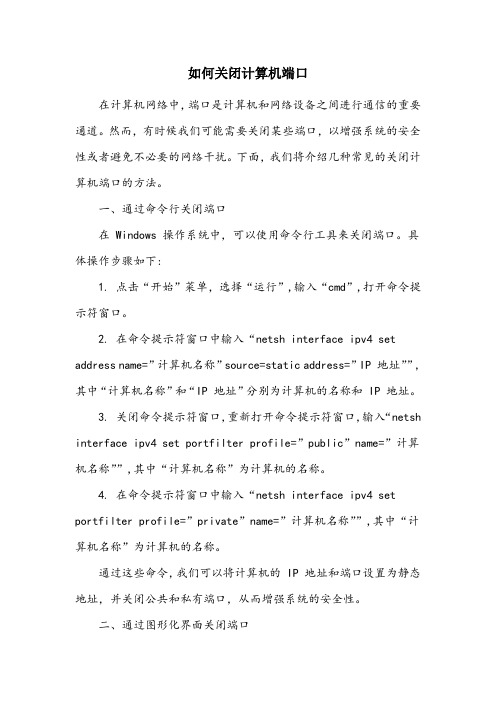
如何关闭计算机端口在计算机网络中,端口是计算机和网络设备之间进行通信的重要通道。
然而,有时候我们可能需要关闭某些端口,以增强系统的安全性或者避免不必要的网络干扰。
下面,我们将介绍几种常见的关闭计算机端口的方法。
一、通过命令行关闭端口在 Windows 操作系统中,可以使用命令行工具来关闭端口。
具体操作步骤如下:1. 点击“开始”菜单,选择“运行”,输入“cmd”,打开命令提示符窗口。
2. 在命令提示符窗口中输入“netsh interface ipv4 set address name=”计算机名称”source=static address=”IP 地址””,其中“计算机名称”和“IP 地址”分别为计算机的名称和 IP 地址。
3. 关闭命令提示符窗口,重新打开命令提示符窗口,输入“netsh interface ipv4 set portfilter profile=”public”name=”计算机名称””,其中“计算机名称”为计算机的名称。
4. 在命令提示符窗口中输入“netsh interface ipv4 set portfilter profile=”private”name=”计算机名称””,其中“计算机名称”为计算机的名称。
通过这些命令,我们可以将计算机的 IP 地址和端口设置为静态地址,并关闭公共和私有端口,从而增强系统的安全性。
二、通过图形化界面关闭端口在 Windows 操作系统中,也可以通过图形化界面来关闭端口。
具体操作步骤如下:1. 打开“控制面板”,选择“系统和安全”。
2. 在“系统和安全”窗口中,选择“Windows 防火墙”。
3. 在“Windows 防火墙”窗口中,选择“允许应用或功能通过Windows 防火墙”。
4. 在“允许应用或功能通过 Windows 防火墙”窗口中,选择“更改设置”。
5. 在“列表”中,选择要关闭的端口,然后点击“删除”按钮。
通过这些步骤,我们可以关闭不需要的端口,从而避免不必要的网络干扰。
关闭常见的网络端口方法

关闭常见的网络端口方法关闭常见的网络端口是确保网络安全的重要步骤之一、在网络中,不同的端口用于不同的服务和通信协议。
黑客经常扫描网络以发现开放的端口,并试图利用这些开放的端口进行攻击。
因此,关闭不需要的端口可以大大减少风险。
以下是一些关闭常见网络端口的方法:1.了解常见的网络端口:首先,了解常见的网络端口及其用途是非常重要的。
例如,常见的HTTP通信端口是80和443,FTP端口是20和21,SSH端口是22等等。
对这些端口的熟悉可以帮助您决定是否关闭它们。
2. 利用防火墙:大多数操作系统都提供了内置的防火墙功能。
通过配置防火墙规则,您可以选择关闭不需要的端口。
例如,使用Windows防火墙可以通过以下步骤关闭常见端口:- 打开控制面板,点击"Windows Defender防火墙"。
-选择"高级设置",然后点击"入站规则"。
-点击"新建规则",选择"端口",然后选择要关闭的端口类型(TCP或UDP)。
-输入要关闭的具体端口号。
-选择"阻止连接"来关闭该端口。
3. 使用专业的防火墙解决方案:除了操作系统自带的防火墙,您还可以考虑使用专业的防火墙解决方案。
这些解决方案通常提供更高级的配置选项和功能,可以更好地保护网络安全。
一些流行的防火墙解决方案包括Cisco ASA、Palo Alto Networks、Juniper SRX等。
4.关闭不需要的服务:有时候,关闭不需要的服务也可以关闭与其相关的端口。
例如,如果您不需要远程桌面服务(RDP),那么关闭该服务将同时关闭RDP相关的端口(默认为3389)。
5. 使用端口扫描工具:使用端口扫描工具可以帮助您发现开放的端口,并进一步决定是否关闭它们。
一些流行的端口扫描工具包括Nmap、Zenmap等。
通过使用这些工具,您可以扫描并识别开放的端口,并据此采取相应的安全措施。
电脑系统安全之端口防范
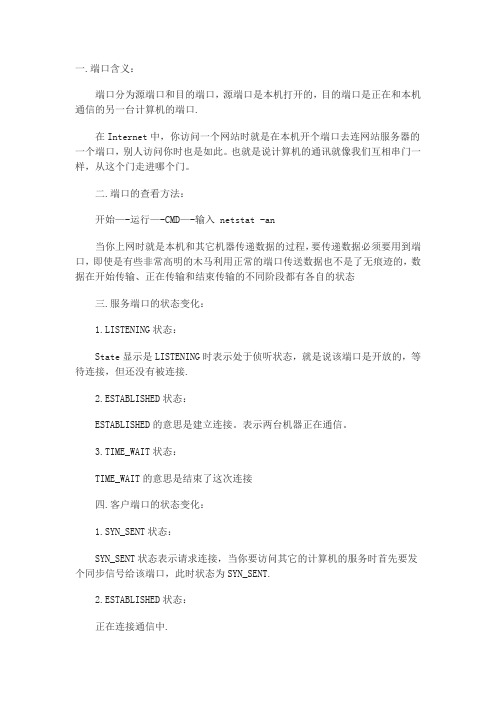
一.端口含义:端口分为源端口和目的端口,源端口是本机打开的,目的端口是正在和本机通信的另一台计算机的端口.在Internet中,你访问一个网站时就是在本机开个端口去连网站服务器的一个端口,别人访问你时也是如此。
也就是说计算机的通讯就像我们互相串门一样,从这个门走进哪个门。
二.端口的查看方法:开始—-运行—-CMD—-输入 netstat -an当你上网时就是本机和其它机器传递数据的过程,要传递数据必须要用到端口,即使是有些非常高明的木马利用正常的端口传送数据也不是了无痕迹的,数据在开始传输、正在传输和结束传输的不同阶段都有各自的状态三.服务端口的状态变化:1.LISTENING状态:State显示是LISTENING时表示处于侦听状态,就是说该端口是开放的,等待连接,但还没有被连接.2.ESTABLISHED状态:ESTABLISHED的意思是建立连接。
表示两台机器正在通信。
3.TIME_WAIT状态:TIME_WAIT的意思是结束了这次连接四.客户端口的状态变化:1.SYN_SENT状态:SYN_SENT状态表示请求连接,当你要访问其它的计算机的服务时首先要发个同步信号给该端口,此时状态为SYN_SENT.2.ESTABLISHED状态:正在连接通信中.3.TIME_WAIT状态:五.常用端口:21 —-FTP服务上传下载23—-终端仿真协议telnet 命令远程登陆25—-简单邮件发送协议80 —-WEB服务器浏览网站110—- POP3用于客户端访问服务器端的邮件服务1433 —mssql服务数据库3899 —-远程登录4899 —–radmin远程控制软件8000–灰鸽子默认端口二.木马基础知识木马—-远程控制你的电脑.1.有服务端口木马:常见的一些后门程序,这类木马都要开个服务端口的后门,这个端口可以是固定也可以变化的.2.反弹型木马:反弹型木马是从内向外的连接,它可以有效的穿透防火墙,而且即使你使用的是内网IP,他一样也能访问你的计算机.是目前最流行的远程控制软件.目前流行的灰鸽子,上兴远程控制软件,都是反弹型木马.三.简单安全知识一.关闭危害性端口:1.关闭137、138、139、445端口下面说一下常见的漏洞的端口如何关闭:1.关闭139端口:右击网上邻居–属性–右击本地连接–属性–internet 协议/(TCP/IP)–属性–高级–WINS–禁用TCP/IP上的NETBIOS–确定。
各种端口的关闭方法

各种端口的关闭方法要知道端口是否开放,可在运行里输入"cmd"netstat -an 来查看自己开放端口.ip地址的后面的就是端口号。
关闭端口的详细步骤和多种方法。
1.系统关闭方法:(1)21端口:端口说明: ftp 最常见的攻击者用于寻找打开“anonymous”的ftp服务器的方法。
这些服务器带有可读写的目录。
Hackers或Crackers 利用这些服务器作为传送warez (私有程序) 和pr0n(故意拼错词而避免被搜索引擎分类)的节点。
关闭方法:控制面板--管理工具--服务关闭FTP Publishing Service,它提供的服务是通过Internet 信息服务的管理单元提供FTP 连接和管理。
(2)23端口端口说明:Telnet 入侵者在搜索远程登陆UNIX的服务。
大多数情况下入侵者扫描这一端口是为了找到机器运行的操作系统。
此外使用其它技术,入侵者会找到密码。
关闭方法:控制面板--管理工具--服务关闭Telnet服务,它允许远程用户登录到系统并且使用命令行运行控制台程序。
(3)25端口端口说明:smtp 攻击者(spammer)寻找SMTP服务器是为了传递他们的spam。
入侵者的帐户总被关闭,他们需要拨号连接到高带宽的e-mail服务器上,将简单的信息传递到不同的地址。
SMTP服务器(尤其是sendmail)是进入系统的最常用方法之一,因为它们必须完整的暴露于Internet且邮件的路由是复杂的(暴露+复杂=弱点)。
关闭方法:控制面板--管理工具--服务关闭Simple Mail Transport Protocol (SMTP)服务,它提供的功能是跨网传送电子邮件。
(4)80端口端口说明:80端口是为HTTP(HyperText Transport Protocol,超文本传输协议)开放的,这是上网冲浪使用最多的协议,主要用于在WWW(World Wide Web,万维网)服务上传输信息的协议。
windows关闭端口的方法
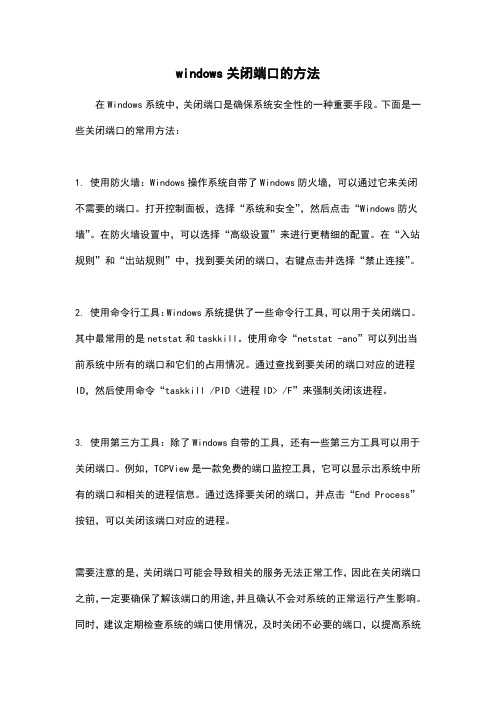
windows关闭端口的方法
在Windows系统中,关闭端口是确保系统安全性的一种重要手段。
下面是一些关闭端口的常用方法:
1. 使用防火墙:Windows操作系统自带了Windows防火墙,可以通过它来关闭不需要的端口。
打开控制面板,选择“系统和安全”,然后点击“Windows防火墙”。
在防火墙设置中,可以选择“高级设置”来进行更精细的配置。
在“入站规则”和“出站规则”中,找到要关闭的端口,右键点击并选择“禁止连接”。
2. 使用命令行工具:Windows系统提供了一些命令行工具,可以用于关闭端口。
其中最常用的是netstat和taskkill。
使用命令“netstat -ano”可以列出当前系统中所有的端口和它们的占用情况。
通过查找到要关闭的端口对应的进程ID,然后使用命令“taskkill /PID <进程ID> /F”来强制关闭该进程。
3. 使用第三方工具:除了Windows自带的工具,还有一些第三方工具可以用于关闭端口。
例如,TCPView是一款免费的端口监控工具,它可以显示出系统中所有的端口和相关的进程信息。
通过选择要关闭的端口,并点击“End Process”按钮,可以关闭该端口对应的进程。
需要注意的是,关闭端口可能会导致相关的服务无法正常工作,因此在关闭端口之前,一定要确保了解该端口的用途,并且确认不会对系统的正常运行产生影响。
同时,建议定期检查系统的端口使用情况,及时关闭不必要的端口,以提高系统
的安全性。
如何关闭关闭高危端口
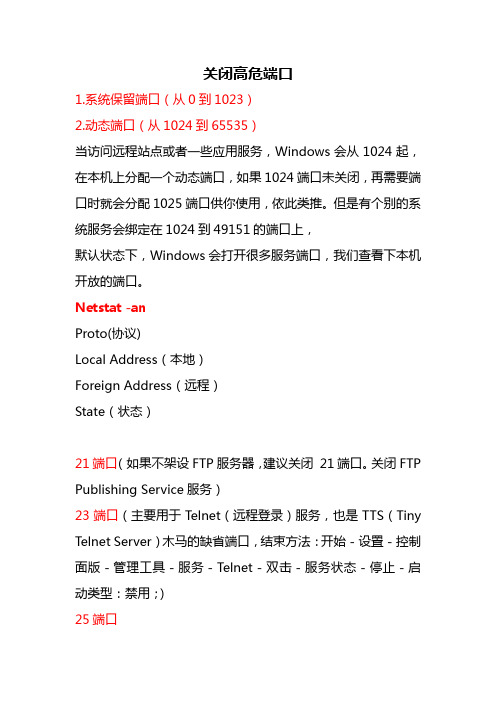
关闭高危端口1.系统保留端口(从0到1023)2.动态端口(从1024到65535)当访问远程站点或者一些应用服务,Windows会从1024起,在本机上分配一个动态端口,如果1024端口未关闭,再需要端口时就会分配1025端口供你使用,依此类推。
但是有个别的系统服务会绑定在1024到49151的端口上,默认状态下,Windows会打开很多服务端口,我们查看下本机开放的端口。
Netstat -anProto(协议)Local Address(本地)Foreign Address(远程)State(状态)21端口(如果不架设FTP服务器,建议关闭 21端口。
关闭FTP Publishing Service服务)23端口(主要用于Telnet(远程登录)服务,也是TTS(Tiny Telnet Server)木马的缺省端口,结束方法:开始-设置-控制面版-管理工具-服务-Telnet-双击-服务状态-停止-启动类型:禁用;)25端口端口说明:25端口为SMTP(Simple Mail Transfer Protocol,简单邮件传输协议),如果不是要架设SMTP邮件服务器,可以将该端口关闭。
关闭Simple Mail Transport Protocol (SMTP)服务;53端口为DNS(Domain Name Server,域名服务器)服务器所开放,主要用于域名解析,如果当前的计算机不是用于提供域名解析服务,建议关闭该端口。
关闭方法:关闭 DNS Client服务。
123 UDP端口单击“开始→设置→控制面板”,双击“管理工具→服务”,停止Windows Time服务即可。
关闭UDP 123端口,可以防范某些蠕虫病毒。
建议:禁用;135端口135端口主要用于使用RPC(Remote Procedure Call,远程过程调用)协议并提供DCOM(分布式组件对象模型)服务,通过RPC 可以保证在一台计算机上运行的程序可以顺利地执行远程计算机上的代码关闭方法:1.HKEY_LOCAL_MACHINE\SOFTWARE\Microsoft\Ole\EnableDCOM 键值修改为“N”2.HKEY_LOCAL_MACHINE\SOFTWARE\Microsoft\rpc\DCOMProtoco ls删除“ncacn_ip_tcp”3.开始-设置-控制面版-管理工具-服务-禁用 Distributed Transaction Coordinator 服务;137; 138端口UDP端口,当通过网上邻居传输文件时用这个端口,因为是UDP 端口,对于攻击者来说,通过发送请求很容易就获取目标计算机的相关信息,有些信息是直接可以被利用,并分析漏洞的,比如IIS服务。
如何查询端口
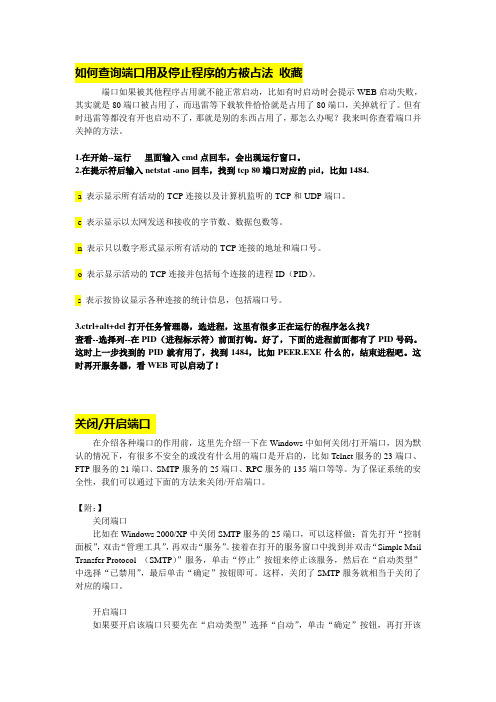
如何查询端口用及停止程序的方被占法收藏端口如果被其他程序占用就不能正常启动,比如有时启动时会提示WEB启动失败,其实就是80端口被占用了,而迅雷等下载软件恰恰就是占用了80端口,关掉就行了。
但有时迅雷等都没有开也启动不了,那就是别的东西占用了,那怎么办呢?我来叫你查看端口并关掉的方法。
1.在开始--运行里面输入cmd点回车,会出现运行窗口。
2.在提示符后输入netstat -ano回车,找到tcp 80端口对应的pid,比如1484.-a 表示显示所有活动的TCP连接以及计算机监听的TCP和UDP端口。
-e 表示显示以太网发送和接收的字节数、数据包数等。
-n 表示只以数字形式显示所有活动的TCP连接的地址和端口号。
-o 表示显示活动的TCP连接并包括每个连接的进程ID(PID)。
-s 表示按协议显示各种连接的统计信息,包括端口号。
3.ctrl+alt+del打开任务管理器,选进程,这里有很多正在运行的程序怎么找?查看--选择列--在PID(进程标示符)前面打钩。
好了,下面的进程前面都有了PID号码。
这时上一步找到的PID就有用了,找到1484,比如PEER.EXE什么的,结束进程吧。
这时再开服务器,看WEB可以启动了!关闭/开启端口在介绍各种端口的作用前,这里先介绍一下在Windows中如何关闭/打开端口,因为默认的情况下,有很多不安全的或没有什么用的端口是开启的,比如Telnet服务的23端口、FTP服务的21端口、SMTP服务的25端口、RPC服务的135端口等等。
为了保证系统的安全性,我们可以通过下面的方法来关闭/开启端口。
【附:】关闭端口比如在Windows 2000/XP中关闭SMTP服务的25端口,可以这样做:首先打开“控制面板”,双击“管理工具”,再双击“服务”。
接着在打开的服务窗口中找到并双击“Simple Mail Transfer Protocol (SMTP)”服务,单击“停止”按钮来停止该服务,然后在“启动类型”中选择“已禁用”,最后单击“确定”按钮即可。
常见的不安全风险进程黑名单,请自行使用ctrl+F搜索

et Spyware,Gator公司的广告程序。这个进程监视您的浏览习惯,并将相关数据回传到其服务器上用于分析。这个程序也会弹出广告窗口。
dpi.exe
DelFin Project公司的广告程序。这个进程监视您的浏览习惯,并将相关数据回传到其服务器上用于分析。这个程序也会弹出广告窗口。
bpc.exe
Grokster间谍软件家族相关进程。
brasil.exe
OPASERV.E病毒。
BRIDGE.DLL
BRIDGE.DLL是Flingstone Bridge SpyWare的一个模块,建议立即删除。
Buddy.exe
Solid Peer Spyware,Solid Peer公司的广告程序。该进程监视您的浏览行为,和回传相关数据到其服务器进行分析。该进程也会弹出广告。
EXP.EXE
一个木马程序。这个木马运行攻击者访问您的计算机,窃取密码和个人数据。
explore.exe
GRAYBIRD.G Virus,灰鸽子病毒。
explored.exe
W32/Nexiv.worm病毒。这个后门病毒运行攻击者访问您的计算机,窃取密码和个人数据。
F
Fash.exe
Biprep.exe
Browser Helper Object SpyWare,一个来自Gator公司的广告程序。这个进程监视您的浏览习惯,并将相关数据回传到其服务器上用于分析。这个程序也会弹出广告窗口。
blss.exe
一个CBlaster的木马/拨号器/下载器。这个进程尝试自动断开您当前的网络连接,和拨打一个收费很高的接入号码。
bokja.exe
如何关闭端口

如何关闭端口在网络中,端口是一种用来标识特定应用程序或服务的数字。
开放的端口可能成为网络攻击的目标,因此关闭不需要使用或不安全的端口是保护网络安全的一种重要措施。
本文将介绍如何关闭端口,以帮助您保护您的网络环境安全。
1. 确定需要关闭的端口在关闭某个端口之前,首先需要确定哪些端口需要被关闭。
您可以通过以下几种方式来确定需要关闭的端口:•查看网络日志:检查网络设备或防火墙的日志,查找与特定端口相关的活动。
如果某个端口一直没有被使用,那么可能是可以考虑关闭的。
•扫描网络端口:使用网络扫描工具,如Nmap,扫描您的网络,找出哪些端口是开放的。
根据扫描结果,可以确定哪些端口是不需要开放的。
2. 关闭端口的方法关闭端口的方法取决于您使用的操作系统和网络设备。
以下是一些常见的方法:2.1. 关闭防火墙大多数操作系统都提供了内置的防火墙功能,可以通过配置防火墙来关闭不需要开放的端口。
以下是几个常见操作系统中关闭端口的防火墙配置方法:2.1.1. Windows系统在Windows系统中,可以通过以下方法关闭端口:•使用Windows防火墙:打开“控制面板” -> “系统和安全” -> “Windows Defender防火墙”,在防火墙设置中,根据需要关闭指定端口。
•使用第三方防火墙:如果您使用的是第三方防火墙软件,可以使用该软件提供的配置界面关闭端口。
2.1.2. Linux系统在Linux系统中,可以使用iptables来关闭端口。
以下是一个关闭端口的示例命令:# 关闭TCP端口iptables -A INPUT -p tcp --dport 端口号 -j DROP# 关闭UDP端口iptables -A INPUT -p udp --dport 端口号 -j DROP2.2. 关闭应用程序或服务如果某个应用程序或服务正在监听某个端口,关闭该应用程序或服务即可关闭该端口。
以下是一些常见的应用程序或服务关闭方法:•关闭特定服务:使用系统提供的服务管理工具,如systemctl、service等,停止特定服务来关闭相应的端口。
关闭常见的网络端口方式
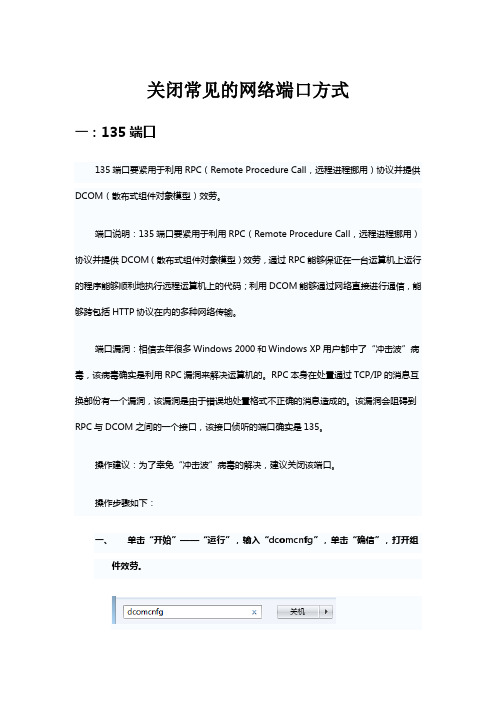
关闭常见的网络端口方式一:135端口135端口要紧用于利用RPC(Remote Procedure Call,远程进程挪用)协议并提供DCOM(散布式组件对象模型)效劳。
端口说明:135端口要紧用于利用RPC(Remote Procedure Call,远程进程挪用)协议并提供DCOM(散布式组件对象模型)效劳,通过RPC能够保证在一台运算机上运行的程序能够顺利地执行远程运算机上的代码;利用DCOM能够通过网络直接进行通信,能够跨包括HTTP协议在内的多种网络传输。
端口漏洞:相信去年很多Windows 2000和Windows XP用户都中了“冲击波”病毒,该病毒确实是利用RPC漏洞来解决运算机的。
RPC本身在处置通过TCP/IP的消息互换部份有一个漏洞,该漏洞是由于错误地处置格式不正确的消息造成的。
该漏洞会阻碍到RPC与DCOM之间的一个接口,该接口侦听的端口确实是135。
操作建议:为了幸免“冲击波”病毒的解决,建议关闭该端口。
操作步骤如下:一、单击“开始”——“运行”,输入“dcomcnfg”,单击“确信”,打开组件效劳。
二、在弹出的“组件效劳”对话框中,选择“运算机”选项。
三、在“运算机”选项右边,右键单击“我的电脑”,选择“属性”。
四、在显现的“我的电脑属性”对话框“默许属性”选项卡中,去掉“在此运算机上启用散布式COM”前的勾。
二139端口139 NetBIOS File and Print Sharing 通过那个端口进入的连接试图取得NetBIOS/SMB效劳。
那个协议被用于Windows"文件和打印机共享"和SAMBA。
在Internet上共享自己的硬盘是可能是最多见的问题。
大量针对这一端口始于1999,后来慢慢变少。
2000年又有上升。
一些VBS(IE5VisualBasic Scripting)开始将它们自己拷贝到那个端口,试图在那个端口繁衍。
那个地址有说到IPC$漏洞利用的是139,445端口致命漏洞——IPC$其实IPC$漏洞不是一个真正意义的漏洞.通常说的IPC$漏洞其实确实是指微软为了方便治理员而安置的后门-空会话。
可能存在安全威胁的端口及操作建议

可能存在安全威胁的端口及操作建议1、21端口:端口说明:21端口主要用于FTP(File Transfer Protocol,文件传输协议)服务。
操作建议:因为有的FTP服务器可以通过匿名登录,所以常常会被黑客利用。
另外,21端口还会被一些木马利用,比如Blade Runner、FTP Trojan、Doly Trojan、WebEx等等。
如果不架设FTP服务器,建议关闭21端口。
2、23端口端口说明:23端口主要用于Telnet(远程登录)服务。
操作建议:利用Telnet服务,黑客可以搜索远程登录Unix的服务,扫描操作系统的类型。
而且在Windows 2000中Telnet服务存在多个严重的漏洞,比如提升权限、拒绝服务等,可以让远程服务器崩溃。
Telnet服务的23端口也是TTS(Tiny Telnet Server)木马的缺省端口。
所以,建议关闭23端口。
3、25端口端口说明:25端口为SMTP(Simple Mail Transfer Protocol,简单邮件传输协议)服务器所开放,主要用于发送邮件端口漏洞: 1. 利用25端口,黑客可以寻找SMTP服务器,用来转发垃圾邮件。
2. 25端口被很多木马程序所开放,比如Ajan、Antigen、Email Password Sender、ProMail、trojan、Tapiras、Terminator、WinPC、WinSpy等等。
拿WinSpy来说,通过开放25端口,可以监视计算机正在运行的所有窗口和模块。
操作建议:如果不是要架设SMTP邮件服务器,可以将该端口关闭。
4、53端口端口说明:53端口为DNS(Domain Name Server,域名服务器)服务器所开放,主要用于域名解析。
端口漏洞:如果开放DNS服务,黑客可以通过分析DNS服务器而直接获取Web服务器等主机的IP地址,再利用53端口突破某些不稳定的防火墙,从而实施攻击。
查关口和破解方法

查关口和破解方法随着互联网的快速发展,人们的生活方式和交流方式也发生了巨大变化。
然而,网络安全问题也日益突出,特别是在数据传输和信息存储方面,安全隐患更是层出不穷。
为了保护个人隐私和信息安全,需要加强网络安全,查找关键口和破解方法成为网络安全的重要任务。
一、查关口所谓查关口,是指查找网络系统中可能出现安全漏洞的位置。
这些位置可能是网络中的软件、硬件、网络配置等,需要进行全面的检查和分析。
以下是一些可能存在安全漏洞的关键口:1.网络设备:包括路由器、交换机、防火墙等,这些设备在网络中起着重要的作用,但也容易成为黑客攻击的目标。
2.操作系统:操作系统是计算机软件的核心,安全漏洞一旦被攻击者利用,就会造成严重后果。
3.数据库:数据库中储存了大量的敏感信息,如客户资料、财务数据等,一旦被攻击者获取,将会对企业和个人造成不可估量的损失。
4.应用程序:应用程序是网络系统的核心,也是黑客攻击的主要目标,特别是一些常用的软件,如浏览器、邮件客户端等。
二、破解方法破解方法是指通过技术手段和策略手段,发现和修复网络系统中存在的安全漏洞。
以下是一些常用的破解方法:1.加固系统:加固系统包括对操作系统、网络设备、应用程序等进行加固,以防止黑客攻击。
加固方法包括关闭不必要的服务、升级补丁、安装防病毒软件等。
2.加密数据:加密是一种有效的保护数据安全的方法,可以通过加密算法对敏感数据进行加密,防止黑客攻击和数据泄露。
3.完善权限管理:完善权限管理是防止黑客攻击的重要手段,可以通过设置用户权限、访问控制等方式,限制用户访问敏感数据。
4.实施安全审计:安全审计是指对网络系统中的安全事件进行审计和记录,以便及时发现和处理安全事件。
5.加强培训与管理:加强培训与管理是保障网络安全的重要手段,可以通过培训员工安全知识、制定安全策略等方式,提高网络安全水平。
总之,网络安全是我们必须面对的一个重要问题。
通过查找关键口和破解方法,可以有效地提高网络安全水平,保护个人隐私和信息安全。
- 1、下载文档前请自行甄别文档内容的完整性,平台不提供额外的编辑、内容补充、找答案等附加服务。
- 2、"仅部分预览"的文档,不可在线预览部分如存在完整性等问题,可反馈申请退款(可完整预览的文档不适用该条件!)。
- 3、如文档侵犯您的权益,请联系客服反馈,我们会尽快为您处理(人工客服工作时间:9:00-18:30)。
2、关闭80口:关掉WWW服务。在“服务”中显示名称为"World Wide Web Publishing Service",通过 Internet 信息服务的管理单元提供 Web 连接和管理。
3、关掉25端口:关闭Simple Mail Transport Protocol (SMTP)服务,它提供的功能是跨网传送电子邮件。
重新启动后,电脑中上述网络端口就被关闭了,病毒和黑客再也不能连上这些端口,从而保护了你的电脑。
点击“确定”后回到筛选器列表的对话框,可以看到已经添加了一条策略,重复以上步骤继续添加 TCP 137、139、445、593 端口和 UDP 135、139、445 端口,为它们建立相应的筛选器。
重复以上步骤添加TCP 1025、2745、3127、6129、3389 端口的屏蔽策略,建立好上述端口的筛选器,最后点击“确定”按钮。
5,进入“新规则属性”对话框,点击“新筛选器操作”,其左边的圆圈会加了一个点,表示已经激活,点击“关闭”按钮,关闭对话框;最后回到“新IP安全策略属性”对话框,在“新的IP筛选器列表”左边打钩,按“确定”按钮关闭对话框。在“本地安全策略”窗口,用鼠标右击新添加的 IP 安全策略,然后选择“指派”。
4、关掉21端口:关闭FTP Publishing Service,它提供的服务是通过 Internet 信息服务的管理单元提供 FTP 连接和管理。
5、关掉23端口:关闭Telnet服务,它允许远程用户登录到系统并且使用命令行运行控制台程序。
6、还有一个很重要的就是关闭server服务,此服务提供RPC支持、文件、打印以及命名管道共享。关掉它就关掉了win2k的默认共享,比如ipc$、c$、admin$等等,此服务关闭不影响您的其他操作。
2,右击该IP安全策略,在“属性”对话框中,把“使用添加向导”左边的钩去掉,然后单击“添加”按钮添加新的规则,随后弹出“新规则属性”对话框,在画面上点击“添加”按钮,弹出IP筛选器列表窗口;在列表中,首先把“使用添加向导”左边的钩去掉,然后再点击右边的“添加”按钮添加新的筛选器。
3,进入“筛选器属性”对话框,首先看到的是寻址,源地址选“任何 IP 地址”,目标地址选“我的 IP 地址”;点击“协议”选项卡,在“选择协议类型”的下拉列表中选择“TCP”,然后在“到此端口”下的文本框中输入“135”,点击“确定”按钮,这样就添加了一个屏蔽 TCP 135(RPC)端口的筛选器,它可以防止外界通过135端口连上你的电脑。
TCP 135、139、445、593、1025 端口和 UDP 135、137、138、445 端口,以及远程服务访问端口3389的关闭。下面介绍如何在WinXP/2000/2003下关闭这些网络端口:
1,点击“开始”菜单/设置/控制面板/管理工具,双击打开“本地安全策略”,选中“IP 安全策略,在本地计算机”,在右边窗格的空白位置右击鼠标,弹出快捷菜单,选择“创建 IP 安全策略”,于是弹出一个向导。在向导中点击“下一步”按钮,为新的安全策略命名;再按“下一步”,则显示“安全通信请求”画面,在画面上把“激活默认相应规则”左边的钩去掉,点击“完成”按钮就创建了一个新的IP 安全策略。
4,在“新规则属性”对话框中,选择“新 IP 筛选器列表”,然后点击其左边的圆圈上加一个点,表示已经激活,最后点击“筛选器操作”选项卡。在“筛选器操作”选项卡中,把“使用添加向导”左边的钩去掉,点击“添加”按钮,添加“阻止”操作:在“新筛选器操作属性”的“安全措施”选项卡中,选择“阻止”,然后点击“确定”按钮。
每一项服务都对应相应的端口,比如众如周知的W都是这些服务开启的。对于个人用户来说确实没有必要,关掉端口也就是关闭无用的服务。
“控制面板”的“管理工具”中的“服务”中来配置。
1、关闭7.9等等端口:关闭Simple TCP/IP Service,支持以下TCP/IP服务:Character Generator,Daytime, Discard, Echo, 以及 Quote of the Day。
1234,27374 Subseven 木马程序使用
5631 PCAnywhere 使用
12345 Netbus 木马程序使用
查看电脑目前打开的端口:
开始--运行--cmd--键入 netstat -n
TIME_WAIT 连线后已断开, EXTABLISHED 正在连接中, SYN_SENT 正在送出连接请求
7、139口听方法是在“网络和拨号连接”中“本地连接”中选取“Internet协议(TCP/IP)”属性,进入“高级TCP/IP设置”“WINS设置”里面有一项“禁用TCP/IP的NETBIOS”,打勾就关闭了139端口。
对于个人用户来说,可以在各项服务属性设置中设为“禁用”,以免下次重启服务也重新启动,端口也开放了。
端口是电脑进入INTERNET的大门,任何一个网络软件都必须打开大门之后才可以连接INTERNET,当任何一个网络软件退出时也必须将所打开的门全部关闭,每个网络软件都可以打开任何一个端口来使用(前提是该端口没有被其他软件在使用),不过为了在网络连接时的畅通与避免复杂,有些网络软件或硬件就会固定使用某一个或数个端口,而大家也就依循这些不成文的规定来进行,例如:
端口 说明
21 FTP文件 下载上传服务
23 Telnet 主机连接服务
25 SMTP 发信服务
80 HTTP 网页服务
110 POP3 收信服务
119 NNTP 新闻讨论服务
139 NETBIOS网上邻居 资源管理器连接服务
443 HTTPS SSL 加密网页服务
